1、打开excel软件。
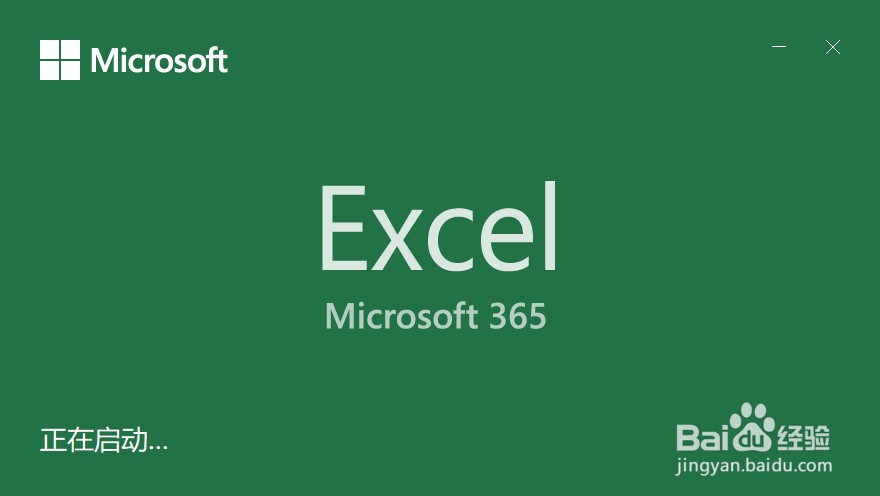
2、在Excel数据编辑中,有时需要将小于某数值的单元格标注出来,下面介绍具体操作方法。
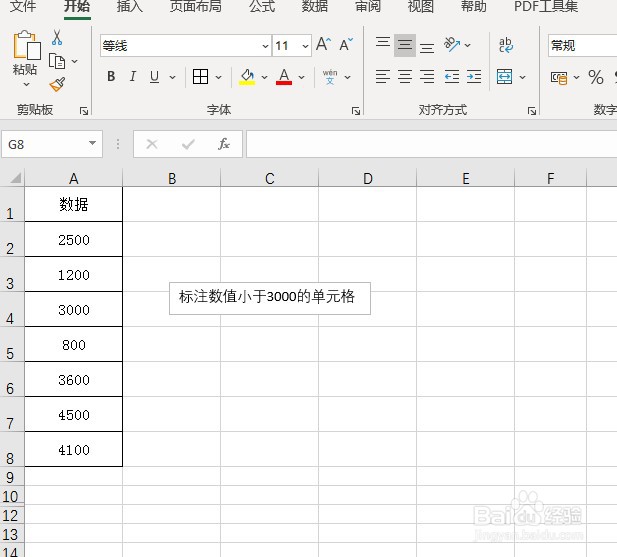
3、选中需要标注的单元格。
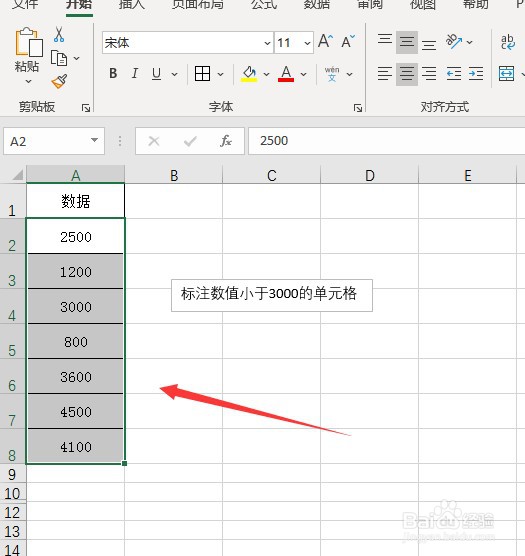
4、点击“条件格式”按钮。
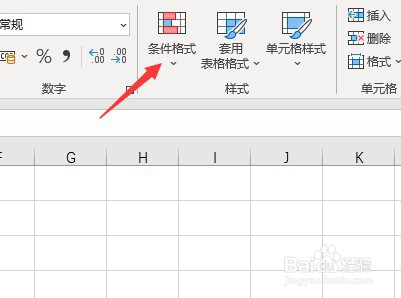
5、选择“突出选择单元格规则”,点击选择“小于”选项。

6、在弹出的“小于”对话框中,输入具体数值,例如“3000”,此外设置此类单元格需要标画陲奴颁注的样式,随后点击确定。

7、此时,小于“3000”的单元格就标注出来了。

1、打开excel软件。
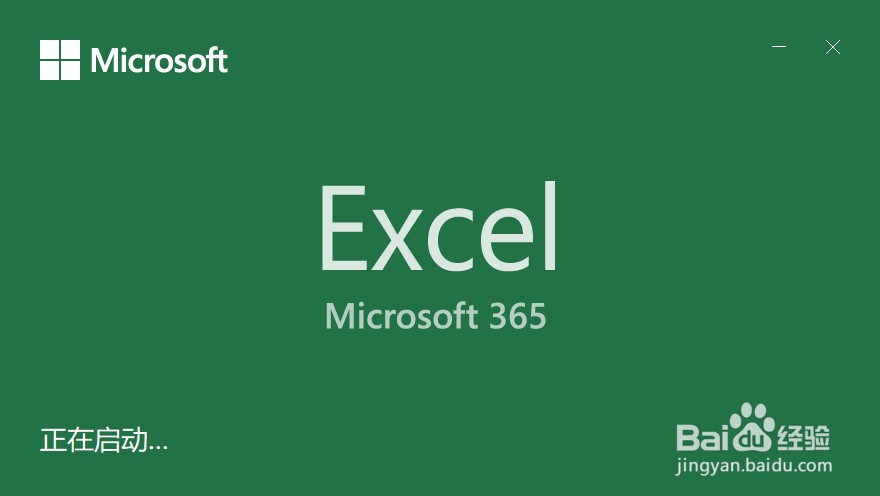
2、在Excel数据编辑中,有时需要将小于某数值的单元格标注出来,下面介绍具体操作方法。
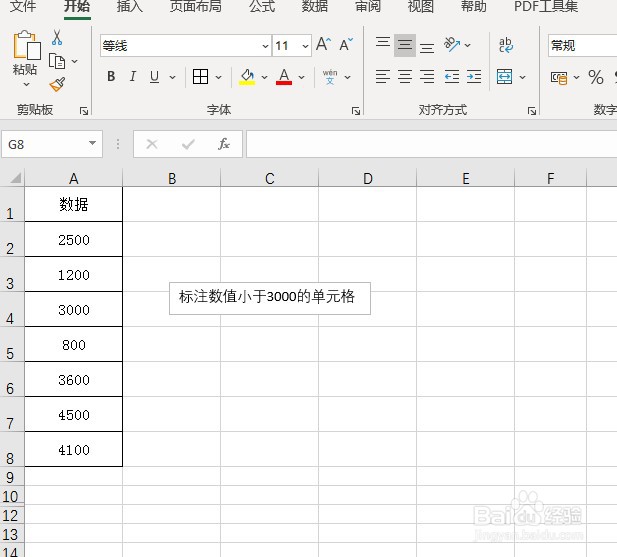
3、选中需要标注的单元格。
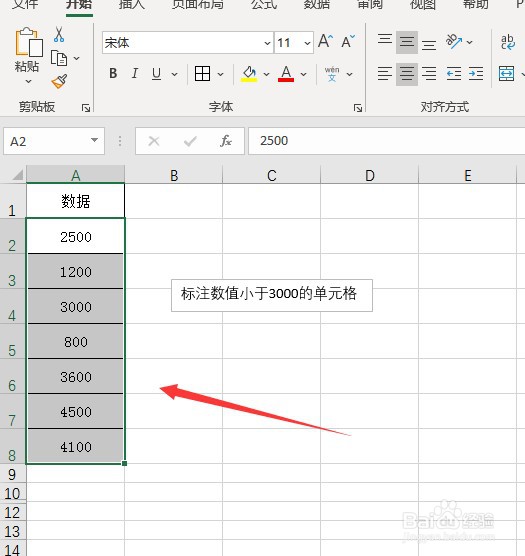
4、点击“条件格式”按钮。
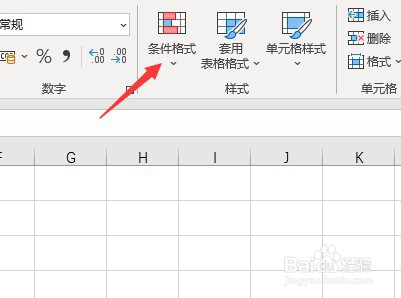
5、选择“突出选择单元格规则”,点击选择“小于”选项。

6、在弹出的“小于”对话框中,输入具体数值,例如“3000”,此外设置此类单元格需要标画陲奴颁注的样式,随后点击确定。

7、此时,小于“3000”的单元格就标注出来了。
